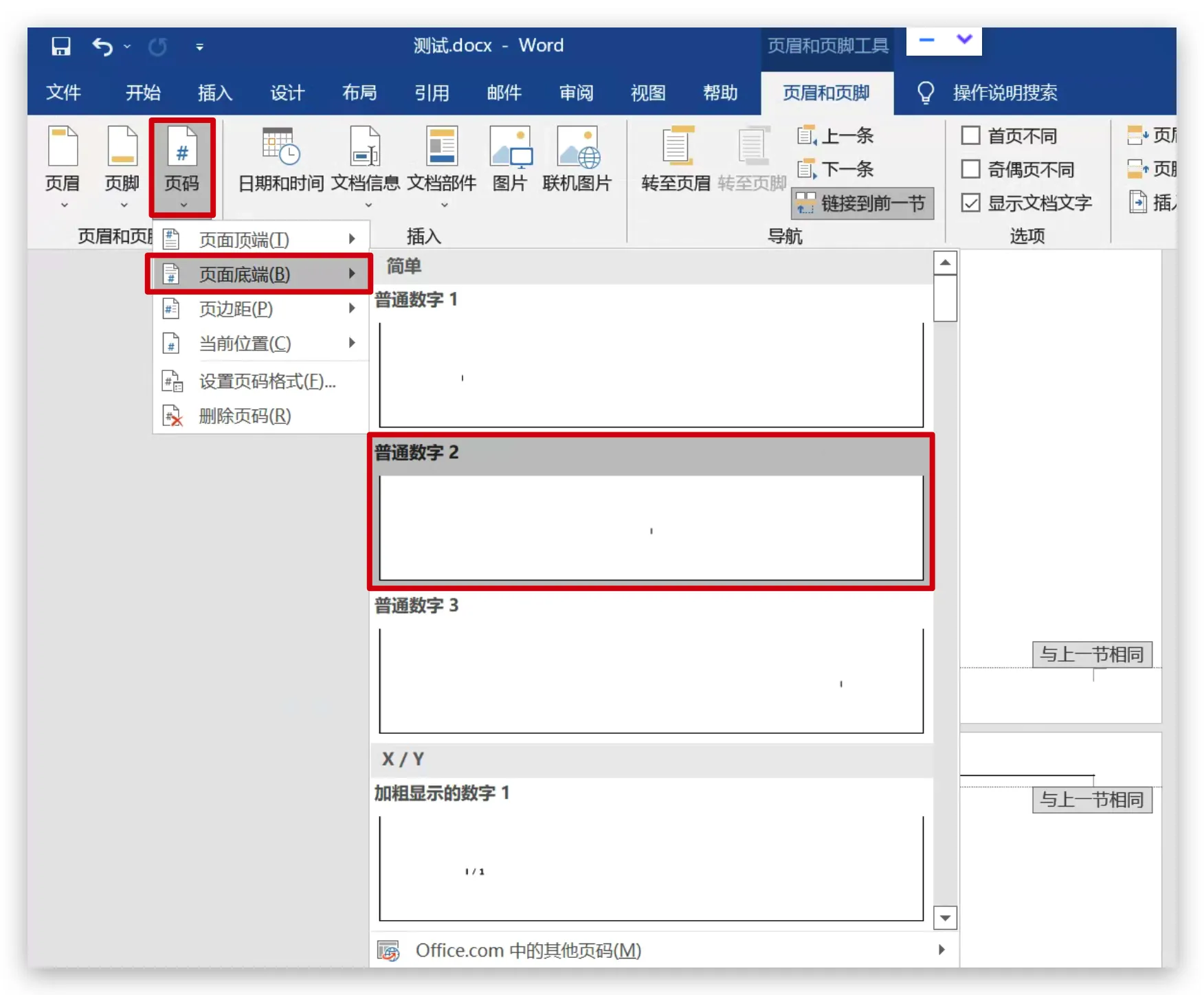【笔记】Word页眉/页脚/页码不连续设置
前言
本文以Word页码不连续设置为例,通过分隔符功能中的分节符,为Word设置不连续的页眉/页脚/页码
页码案例
- 封面不设置页码,目录页码设置为罗马数字,正文页码设置为阿拉伯数字
目录页码
- 在封面和目录之间添加分节符
- 先将光标移动到第二节(也就是目录第一页)的页首
- 然后选择
布局->分隔符->在分节符区域选择下一页
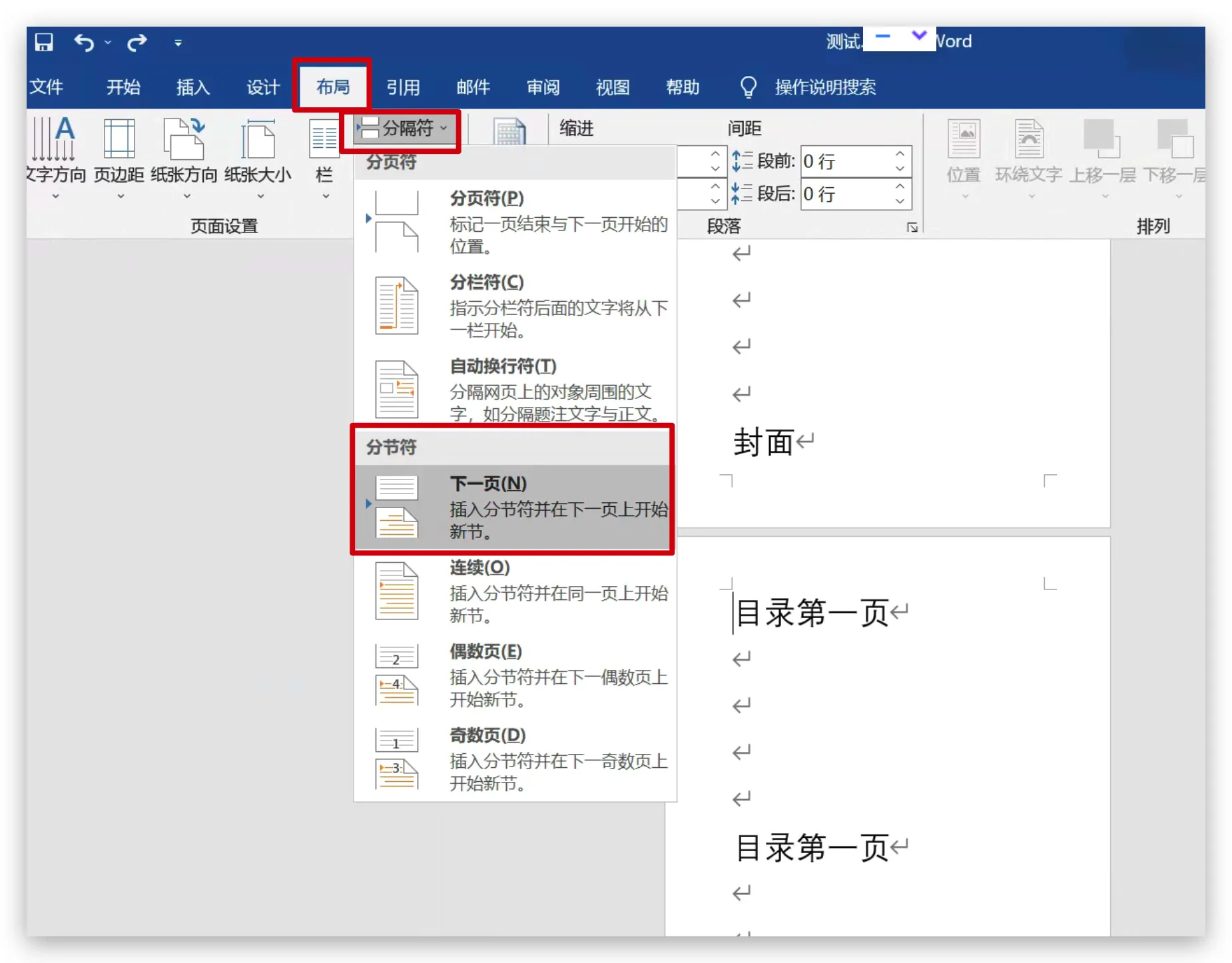
- 双击目录第一页页脚->
页眉和页脚菜单,选择页码->设置页码格式
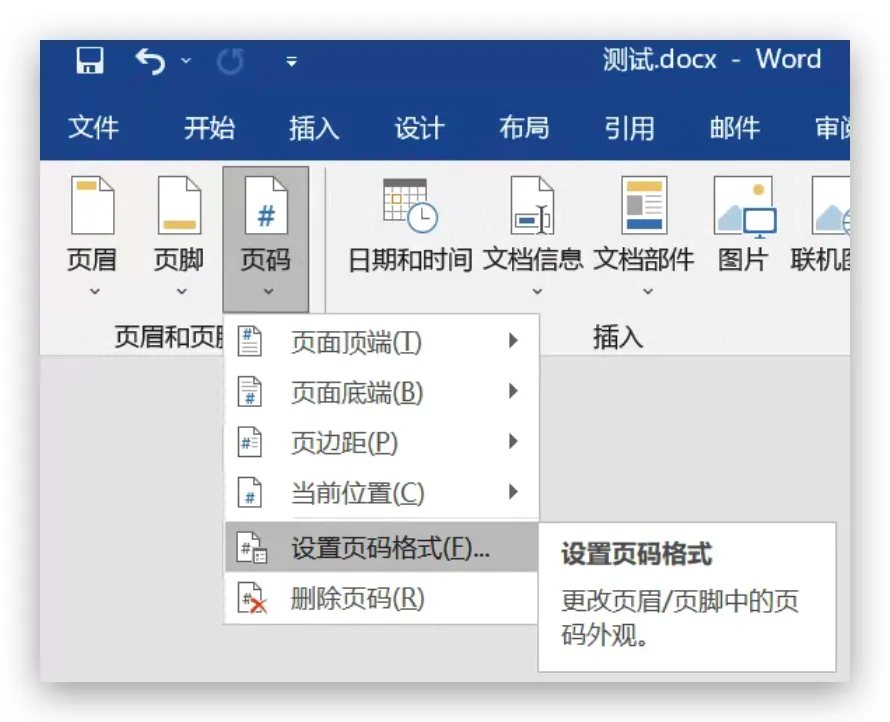
- 编号设置为罗马数字,起始页码为
I
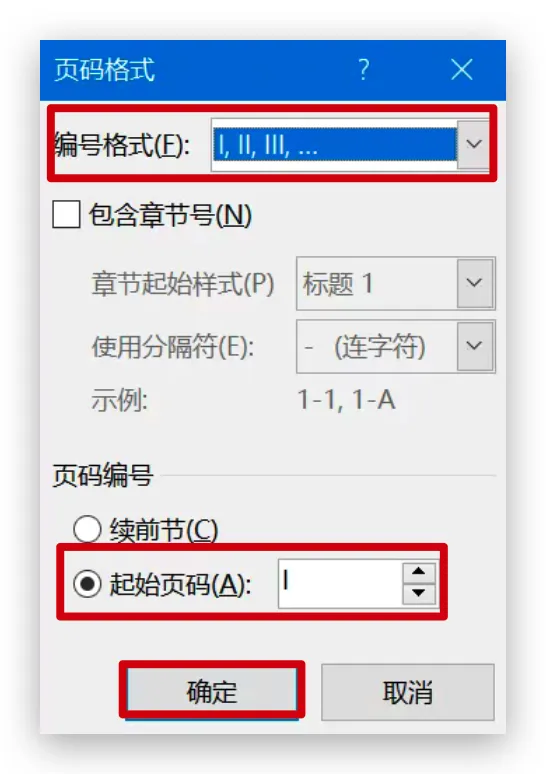
页眉和页脚菜单取消勾选链接到前一节
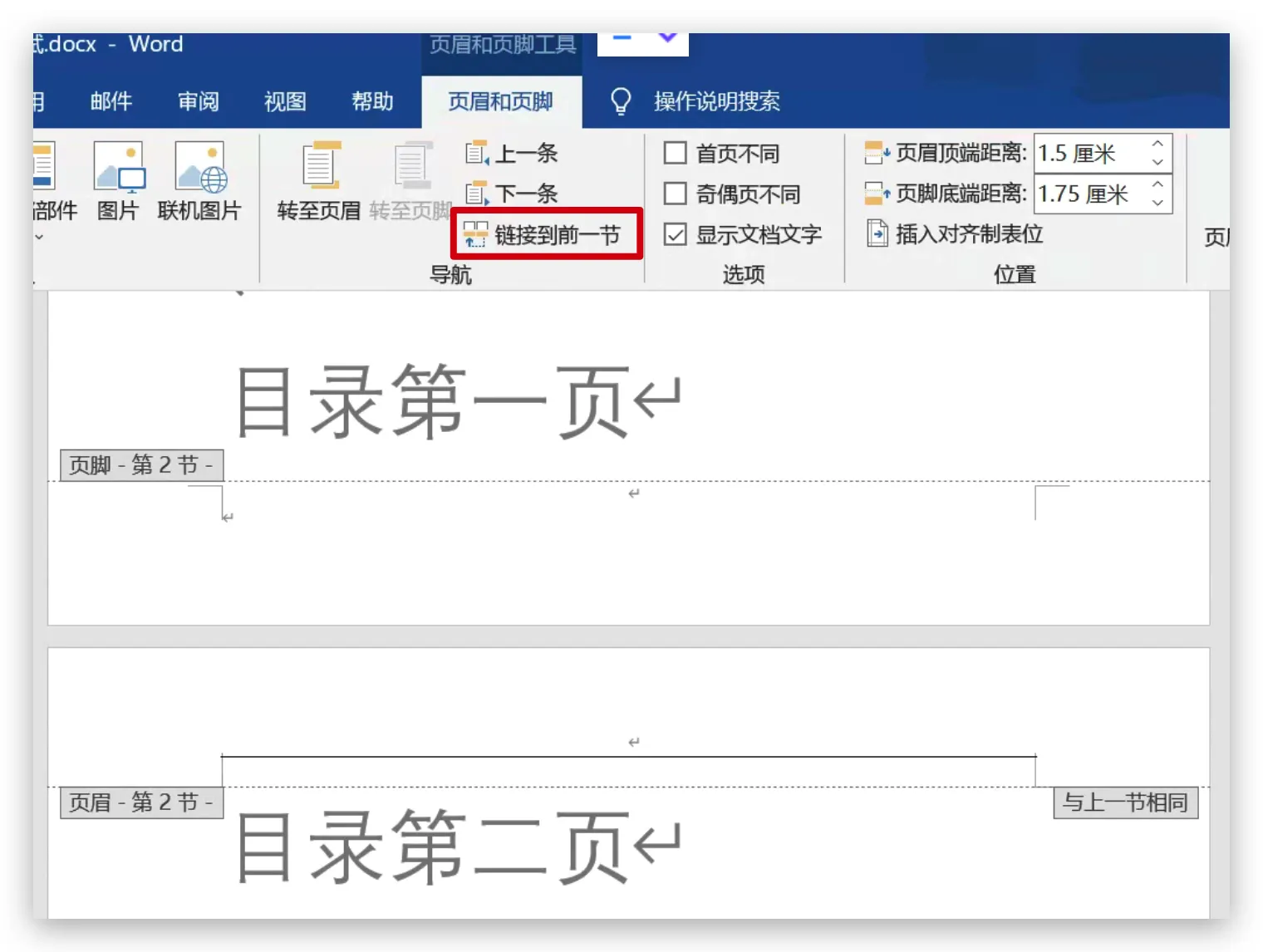
页眉和页脚菜单->页码->页面底部->根据想要的页码插入位置插入页码- 例如我这里希望居中显示,于是选择
普通数字2 - 这里普通数字指的是数字显示格式,表示只显示数字作为页码,与罗马数字或者阿拉伯数字无关,如需设置详见上一步
- 例如我这里希望居中显示,于是选择
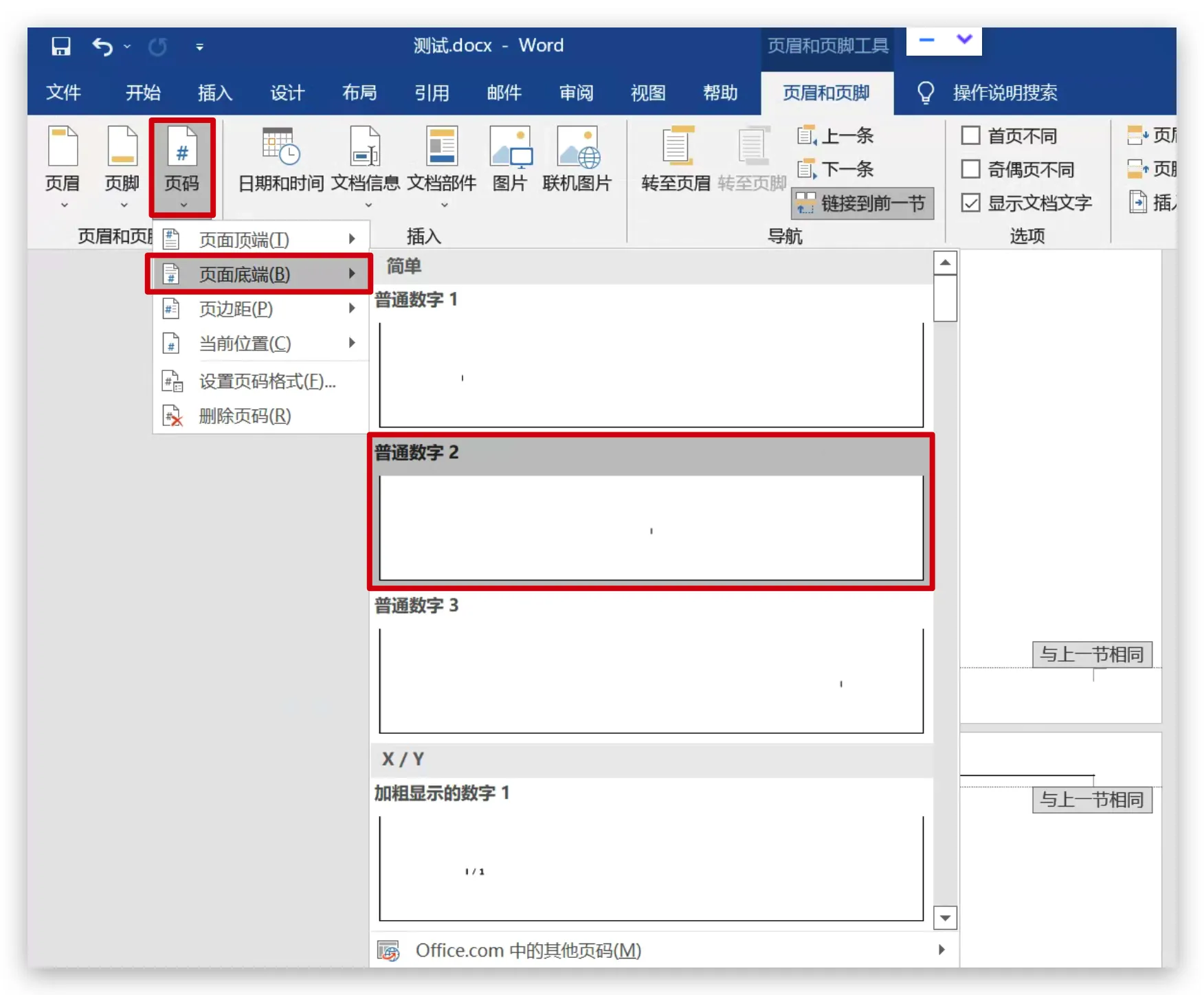
正文页码
- 目录和正文之间添加分节符
- 先将光标移动到第二节(也就是目录第一页)的页首
- 然后选择
布局->分隔符->在分节符区域选择下一页
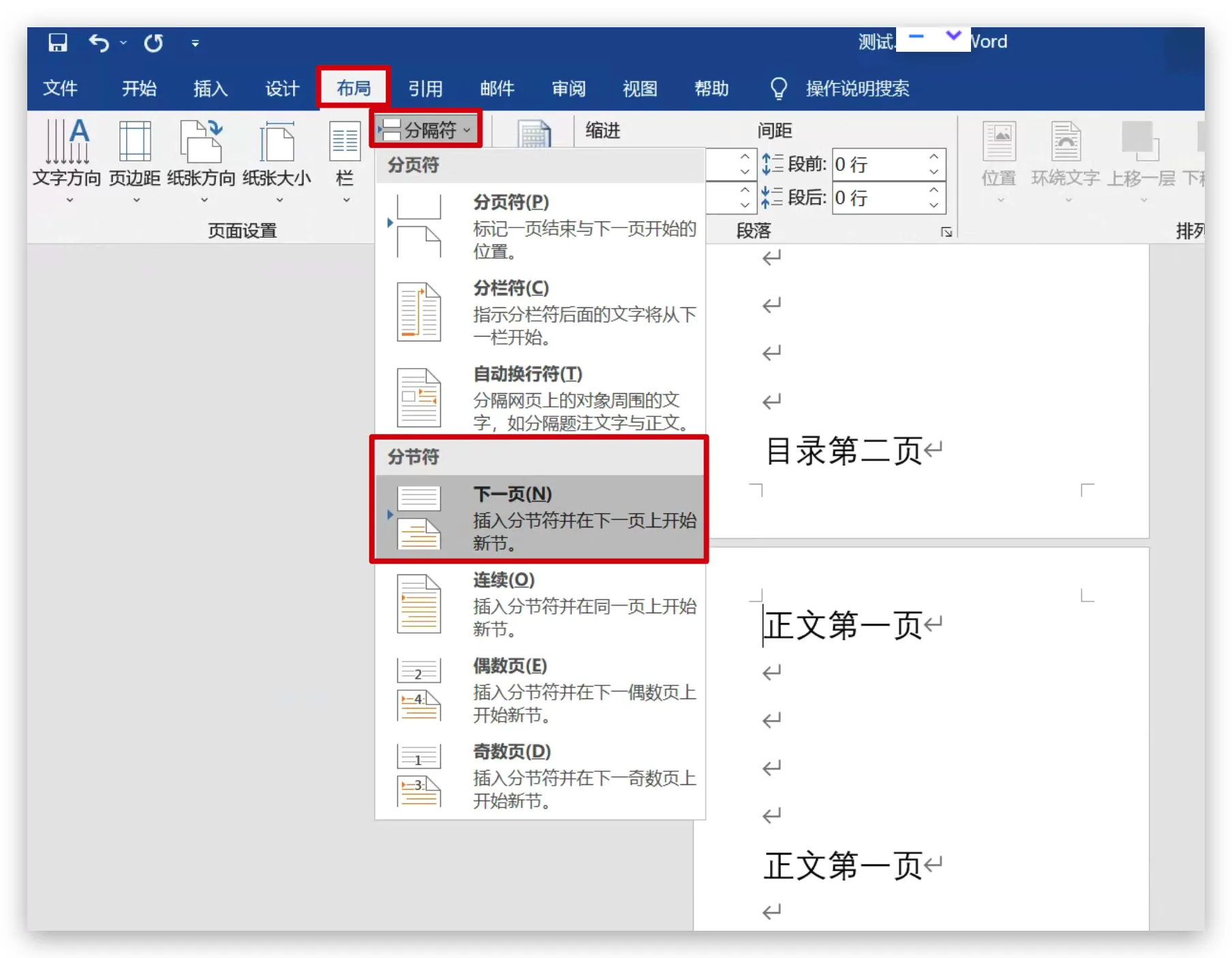
- 双击正文第一页页脚->
页眉和页脚菜单,选择页码->设置页码格式
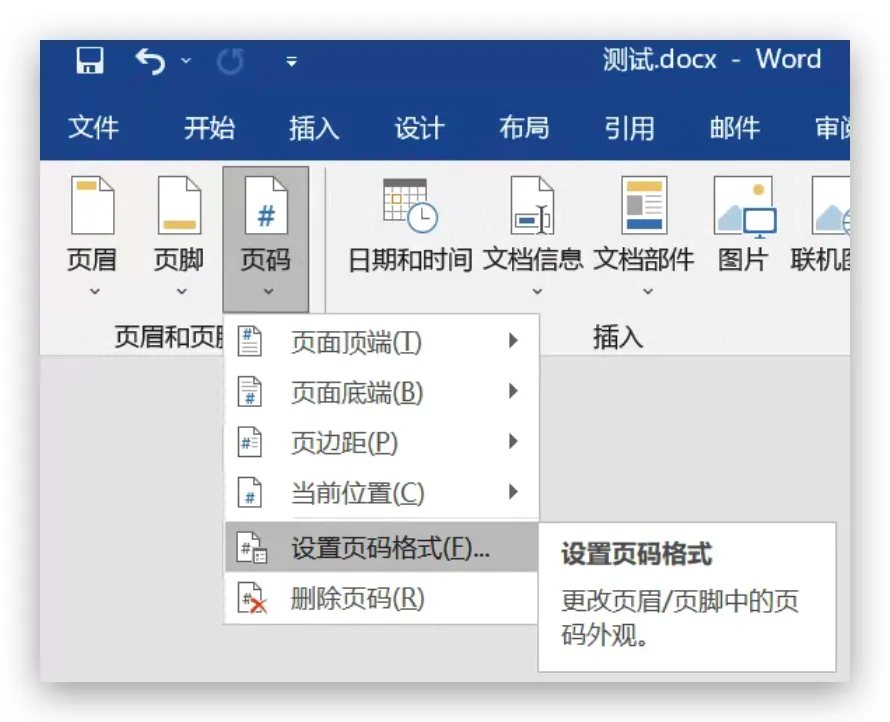
- 编号设置为阿拉伯数字,起始页码为
1
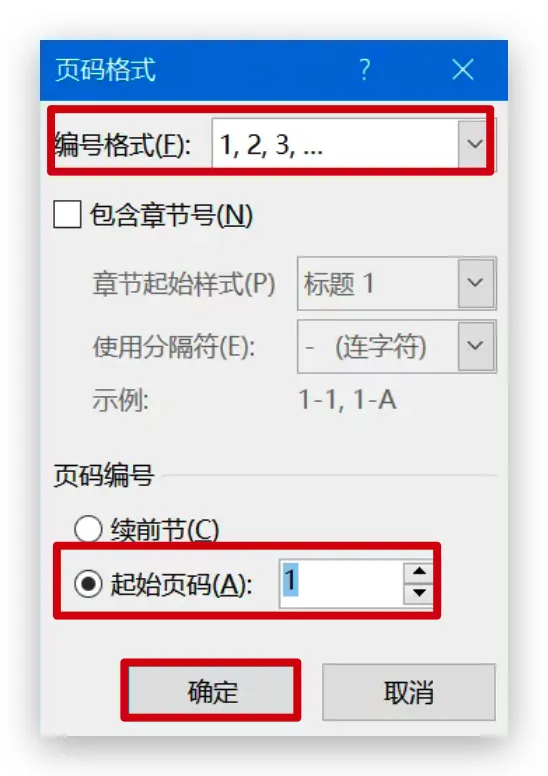
页眉和页脚菜单取消勾选链接到前一节

页眉和页脚菜单->页码->页面底部->根据想要的页码插入位置插入页码- 例如我这里希望居中显示,于是选择
普通数字2 - 这里普通数字指的是数字显示格式,表示只显示数字作为页码,与罗马数字或者阿拉伯数字无关,如需设置详见上一步
- 例如我这里希望居中显示,于是选择